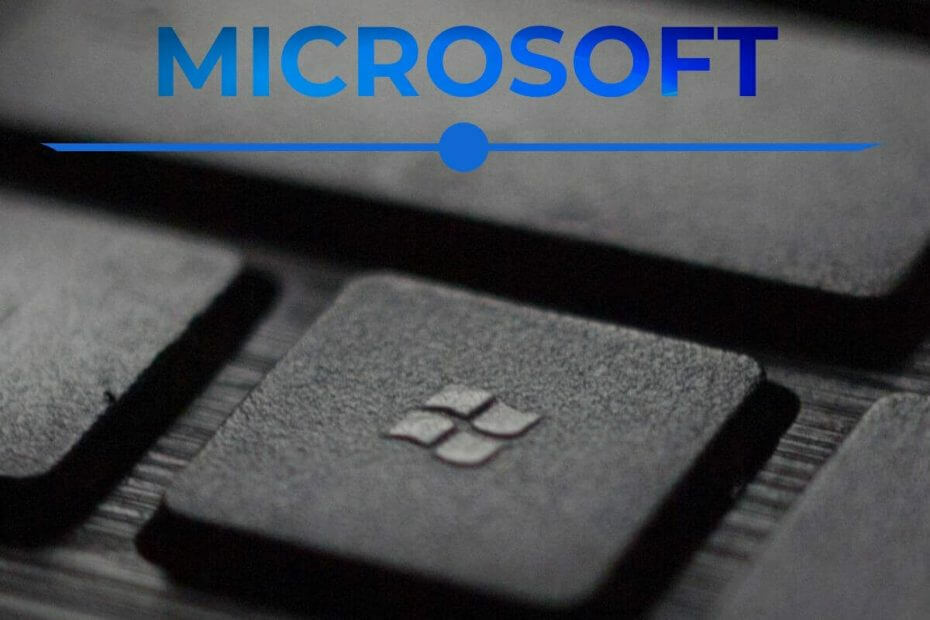Windows 10 Yıldönümü Güncellemesinden Sonra Web Kamerası Kilitlenme Sorunu Nasıl Onarılır: - Diğer milyonlarca kullanıcı gibi siz de Windows 10 yıl dönümü güncellemesine bayıldınız mı? Cevabınız evet ise, web kameranıza yaptıklarına oldukça kızmış olabilirsiniz. Web kamerasının donması veya çökmesi sorunu, milyonlarca Windows kullanıcısı tarafından, Windows 10 yıl dönümü güncellemesini güncelledikten sonra geniş çapta bildirilmektedir. Henüz panik yapmayın, web kamerası donma/çökme sorununu çözmenize yardımcı olabilecek basit bir kayıt defteri hackimiz var. Kayıt defteri girdileri değiştirileceğinden, daha güvenli olmak için devam etmeden önce bir sistem geri yükleme noktası oluşturmanız şiddetle tavsiye edilir. Konuyla ilgili yazımıza göz atabilirsiniz. Windows 10'da Geri Yükleme Noktası Nasıl Oluşturulur Adım Adım Kılavuz sistem geri yükleme noktası oluşturmayı öğrenmek için. Her şey hazır olduğunda, başlayalım.
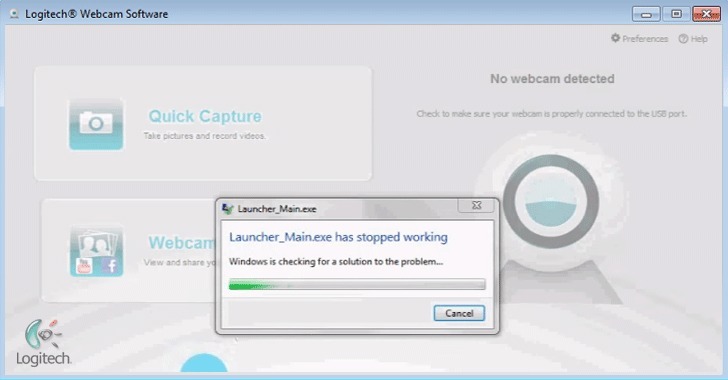
AŞAMA 1
- basın KAZAN+R açmak için tuşları birlikte Çalıştırmak iletişim kutusu. Açıldığında şunu yazın regedit ve enter tuşuna basın. bu konuyu açacak Kayıt düzenleyici senin için pencere.
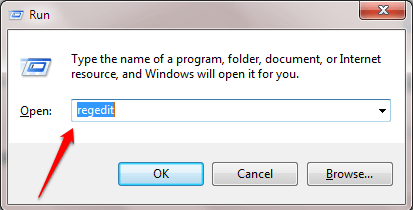
ADIM 2
- Ne zaman Kayıt düzenleyici penceresi açılır, aşağıdaki yola gidin:
HKEY_LOCAL_MACHINE\SOFTWARE\Microsoft\Windows Media Foundation\Platform.
- Aşağıdaki ekran görüntüsünde gösterildiği gibi doğru yola gittiğinizden emin olun. Vurgulamak platformu üzerine tıklayarak tuşuna basın. Sağdaki pencere bölmesindeki boş bir alana sağ tıklayın platformu anahtarı, tıklayın Yeni ve sonra DWORD (32-bit) Değeri seçenek.

AŞAMA 3
- Yeni oluşturulan DWORD değerini şu şekilde adlandırın: EnableFrameServerMode.
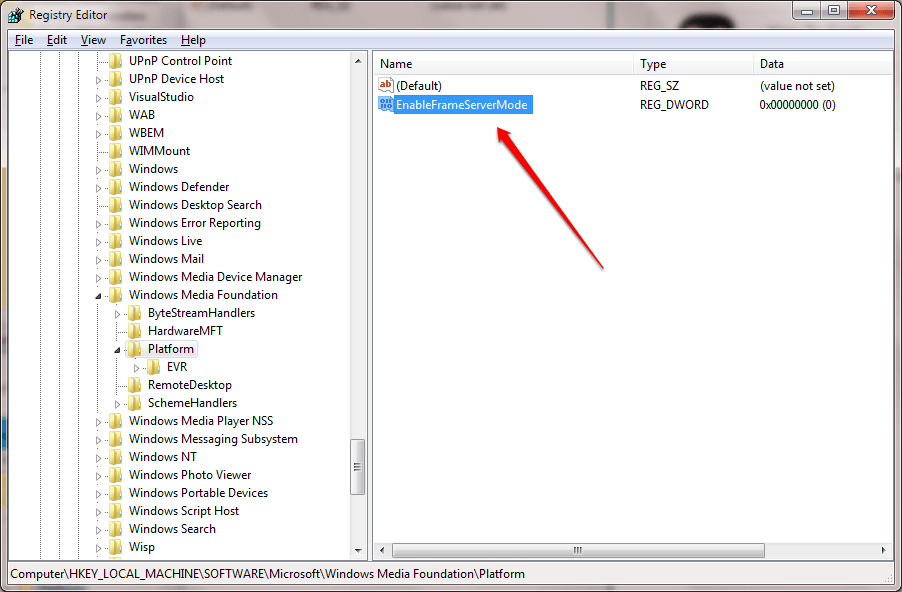
4. ADIM
- çift tıklayın EnableFrameServerMode değiştirmek için Değer verisi alan. Giriş 0 içindeki değer olarak Değer verisi dosyalandı ve vurdu TAMAM MI buton. Bu kadar.

Windows sürümünüzün 32 bit mi yoksa 64 bit mi olduğunu kontrol edin. Bunu nasıl kontrol edeceğinizi öğrenmek için makalenin en altına gidin. Windows sürümünüz ise 32 bit, o zaman işiniz bitti. Web kamerasının çökmesi veya donması sorununa neden olan uygulamayı kapatabilir ve web kamerasının şimdi çalışıp çalışmadığını görmek için yeniden başlatabilirsiniz. Windows sürümünüz ise 64 bit, sonra kayıt defteri girdilerinizde biraz daha değişiklik yapmanız gerekir. Bunun için aşağıda verilen adımları izleyin:
ADIM 5
- İçinde Kayıt düzenleyici penceresinde, aşağıdaki yola gidin ve yolun doğru olduğundan emin olun.
HKEY_LOCAL_MACHINE\SOFTWARE\WOW6432Node\Microsoft\Windows Media Foundation\Platform.
- vurgulayın platformu üzerine tıklayarak tuşuna basın ve sağdaki pencere bölmesinde karşılık gelen boş bir alana tıklayın. platformu anahtar. Tıklamak Yeni ve sonra DWORD (32-bit) Değeri.

6. ADIM
- Yeni oluşturulan DWORD değerini şu şekilde adlandırın: EnableFrameServerMode.

ADIM 7
- Yeni oluşturulana çift tıklayın EnableFrameServerMode değiştirmek için DWORD değeri Değer verisi. Giriş 0 olarak değer Değer verisi ve vur Tamam mı buton. Sorununuzun çözülüp çözülmediğini görmek için web kamerası sorunu veren uygulamayı yeniden başlatın.

Sisteminizin 32 Bit mi 64 Bit mi Olduğunu Nasıl Öğrenirsiniz?
Sisteminizin 32 bit mi 64 bit mi olduğunu aşağıdaki adrese giderek öğrenebilirsiniz. Denetim Masası–>Sistem ve Güvenlik–>Sistem.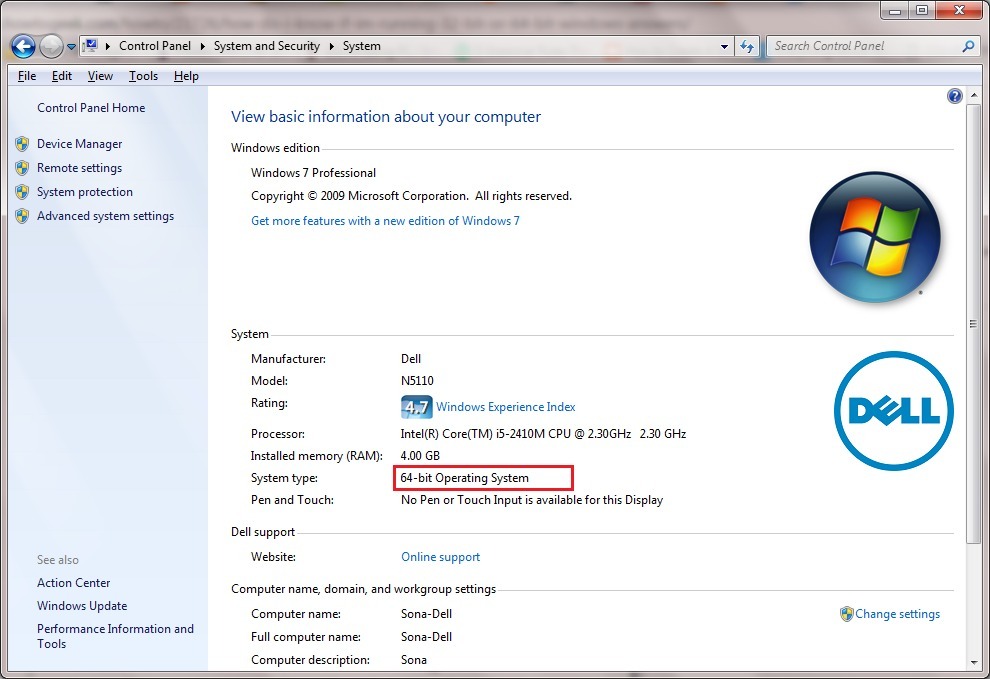
Microsoft sorunu düzelttiğinde ve güncellenmiş sürümü yayınladığında, tekrar ziyaret edebilirsiniz. Kayıt düzenleyici ve oluşturduğunuz DWORD değerlerini silin. Umarım makaleyi faydalı bulmuşsunuzdur. Hala web kamerası donma veya çökme sorunuyla karşı karşıyaysanız, lütfen aşağıdaki yorum bölümüne yorum bırakın. size yarım etmekten memnuniyet duyarız. Daha fazla püf noktası, ipucu ve tüyo için bizi izlemeye devam edin.